Windows 10'da Hızlı Erişim Dosya Gezgini'nden nasıl gizlenir
Hızlı Erişim, PC'nizde size çok fazla eriştiğiniz klasörleri göstermek için zamanla oluşturulan sanal bir konumdur. Daha sık erişilen klasörlerinizi Hızlı Erişim'e sabitleyebilirsiniz. Web tarayıcınızda bir web sitesine yer işareti koyacağınız gibi, bir öğeyi Hızlı Erişim'e sabitlemek de Dosya Gezgini'nde bir yere yer işareti koymak gibidir. Özellik yararlı olsa da, herkes için olmayabilir. Hızlı Erişimi Dosya Gezgini'nden gizlemek istiyorsanız, bunu basit bir kayıt defteri düzenlemesiyle yapabilirsiniz.

Hızlı Erişim'i Dosya Gezgini'nden gizle
Kayıt defterini Komut İstemi aracılığıyla düzenleyeceğiz, yani kayıt defteri düzenleyicisini kullanmanız gerekmez. Kayıt defteri düzenleyicisinden de yapmak için talimatlarımız var.
Yönetici haklarıyla Komut İstemi'ni açın ve aşağıdaki komutu çalıştırın.
REG HKEY_LOCAL_MACHINE \ SOFTWARE \ Microsoft \ Windows \ CurrentVersion \ Explorer / v HubMode / t REG_DWORD / d 1 / f EKLE
Komutu çalıştırdığınızda, Dosya Gezgini'ni yeniden başlat. Bunu Görev Yöneticisi'nden yapabilirsiniz. Windows Gezgini'ni seçin ve Yeniden Başlat düğmesine tıklayın.

Hızlı Erişim'i geri almak için, yükseltilmiş bir Komut İstemi penceresinde aşağıdaki komutu çalıştırın. Bir kez daha, değişikliği uygulamak için Dosya Gezgini'ni yeniden başlatmanız gerekecektir.
REG HKEY_LOCAL_MACHINE \ SOFTWARE \ Microsoft \ Windows \ CurrentVersion \ Explorer / v HubMode / t REG_DWORD / d 0 / f EKLE
Bu değişikliği kayıt defteri düzenleyicisi aracılığıyla yapmak istiyorsanız, önce açmanız gerekir. Çalıştır kutusunu açmak için Win + R klavye kısayoluna dokunun. "Regedit" girin ve Enter tuşuna dokunun.
Kayıt defteri düzenleyicisinde aşağıdaki anahtara gidin.
HKEY_LOCAL_MACHINE \ Software \ Microsoft \ Windows \ CurrentVersion \ Explorer
Gezgin anahtarını sağ tıklayın ve içerik menüsünden Yeni> DWORD (32 bit) değerini seçin. Bu değeri HubMode olarak adlandırın. Çift tıklayın ve değer verisi kutusuna 1 girin. Dosya Gezgini'ni yeniden başlatın, Hızlı Erişim gizlenecektir. Göstermek için HubMode değerinin değerini 0 olarak değiştirin.

Yalnızca Hızlı Erişimi gizlediğinizi, devre dışı bırakmadığınızı unutmayın. Windows 10'da hala bir özellik olarak var ve onu gösterdiğinizde, sabitlediğiniz tüm klasörler hala orada olacak. Hızlı Erişim, Dosya Gezgini'nin varsayılan olarak açabileceği iki konumdan biridir, ancak kullanımınıza göre klasör gösterme eğilimindedir. Bu her zaman değişeceği anlamına gelir. Sizi rahatsız eden şey buysa, sık eriştiğiniz klasörleri sabitleyebilirsiniz ve Hızlı Erişim'in size göstermesini istemediğiniz klasörleri açıkça kara listeye al. Kara liste özelliği çok iyi belgelenmemiştir, ancak belirli klasörleri Hızlı Erişim'den uzak tutmanın basit bir yoludur.
Arama
Yakın Zamanda Gönderilenler
Screen-shot.me ile Ekran Görüntülerinizi Her Yerden Bulut ve Erişime Kaydedin
Her ne kadar çoğunlukla Greenshot ve Shotty Windows'daki neredeyse ...
Windows 10'da WiFi bağlantısı için veri limiti nasıl ayarlanır
Mobil veri planları, bir İSS'den satın aldıklarınıza kıyasla pahalı...
Photoshop Kullanarak Resminize / Fotoğrafınıza Çerçeve Ekleme [Eğitim]
Resimlere çerçeve ve kenarlık stili eklemek Photoshop'ta çok kullan...


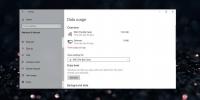
![Photoshop Kullanarak Resminize / Fotoğrafınıza Çerçeve Ekleme [Eğitim]](/f/14d7861e36378416474580e942930ac0.jpg?width=680&height=100)